Introdução
ChatCompose é uma plataforma que permite que você crie seus próprios chatbots, crie scripts de conversação e instale seu chatbot nos canais mais populares para gerar leads, automatizar o suporte ao cliente e melhorar a experiência do cliente.
Como usar o ChatCompose
Primeiro de tudo, você deve se registrar na plataforma para obter uma conta e acessar os dados.
Você pode se registrar aqui.
Conteúdo
1. Como configurar um chatbot
A primeira coisa que seu chatbot precisará é um nome. Para configurar seu chatbot, vá para Configurações > Geral e edite o nome do seu bot.
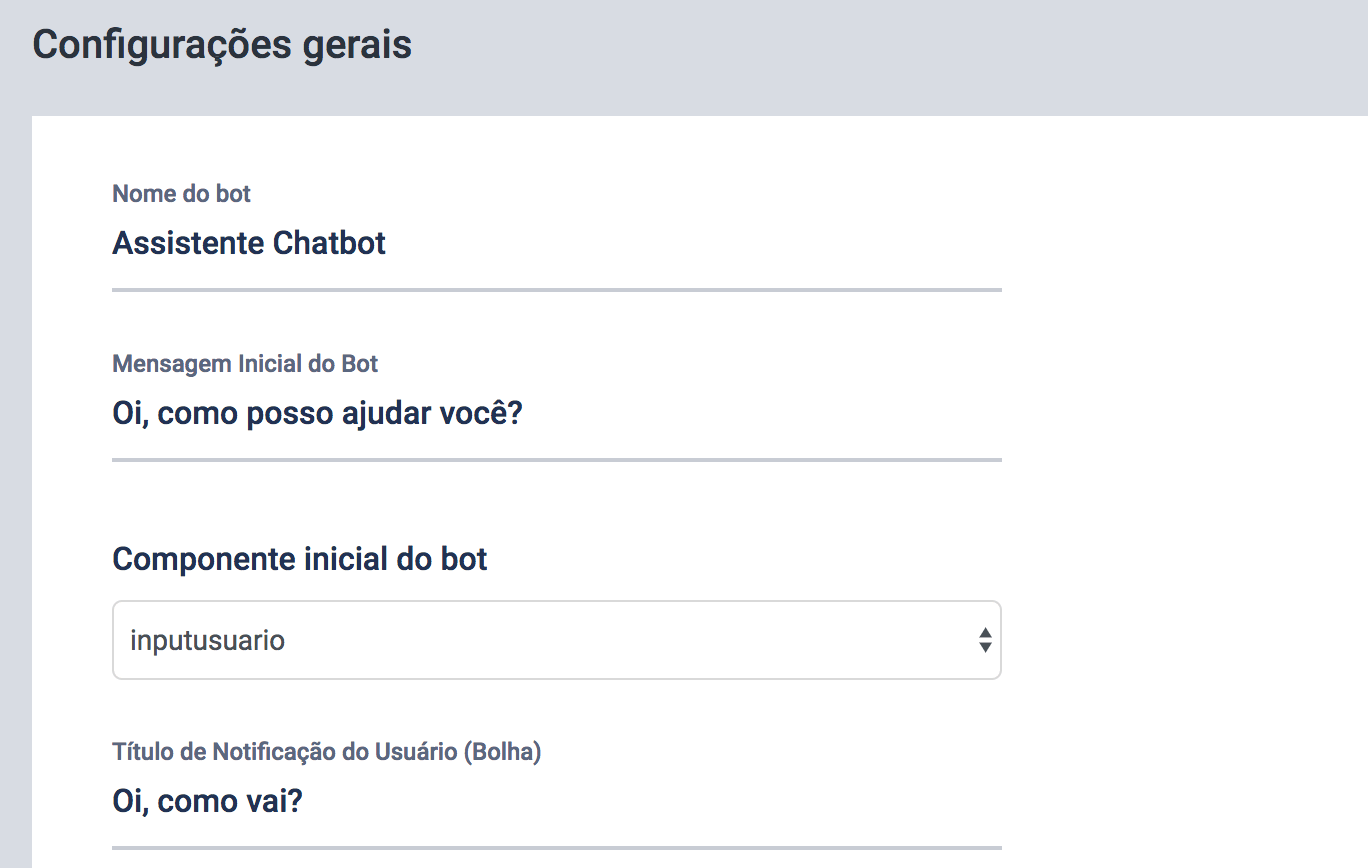
Você também pode alterar a mensagem de notificação (bolha) para uma mensagem personalizada do seu site que pode atrair mais cliques e interações com seu bot.
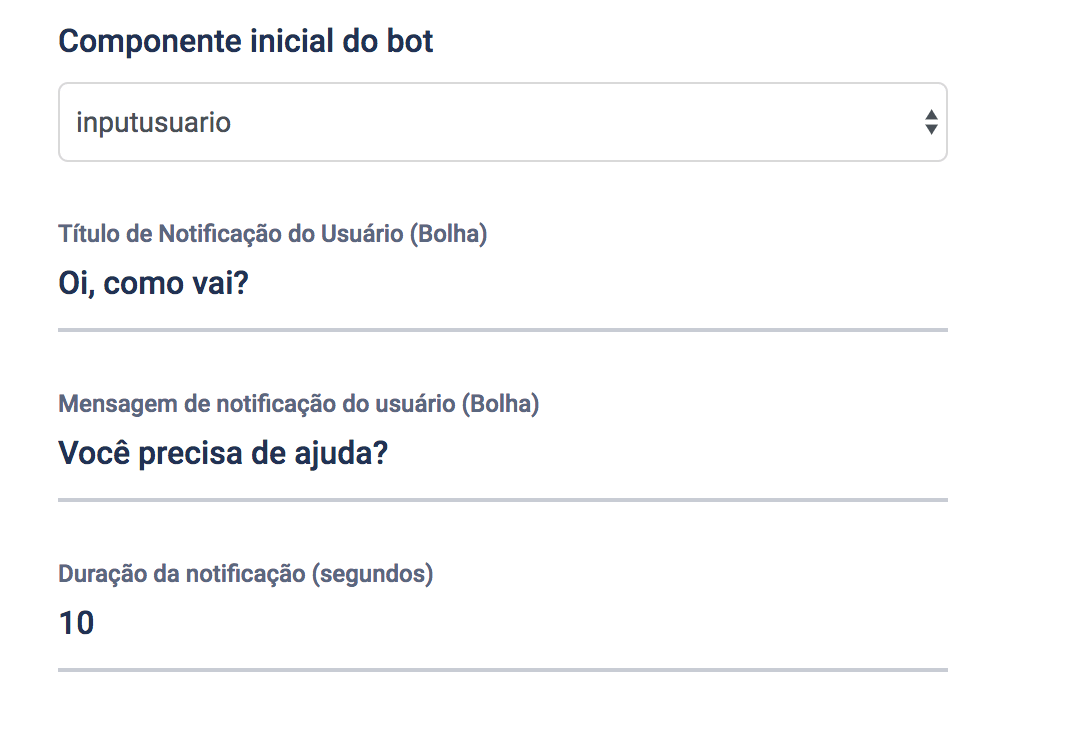
Personalize seu Chatbot
A próxima coisa que você quer fazer é personalizar o estilo, alterando a cor e a imagem para o seu chatbot. Para isso você deve acessar Configurações > Personalização
Você pode alterar e experimentar estilos diferentes até encontrar o que melhor se adapta ao seu site.
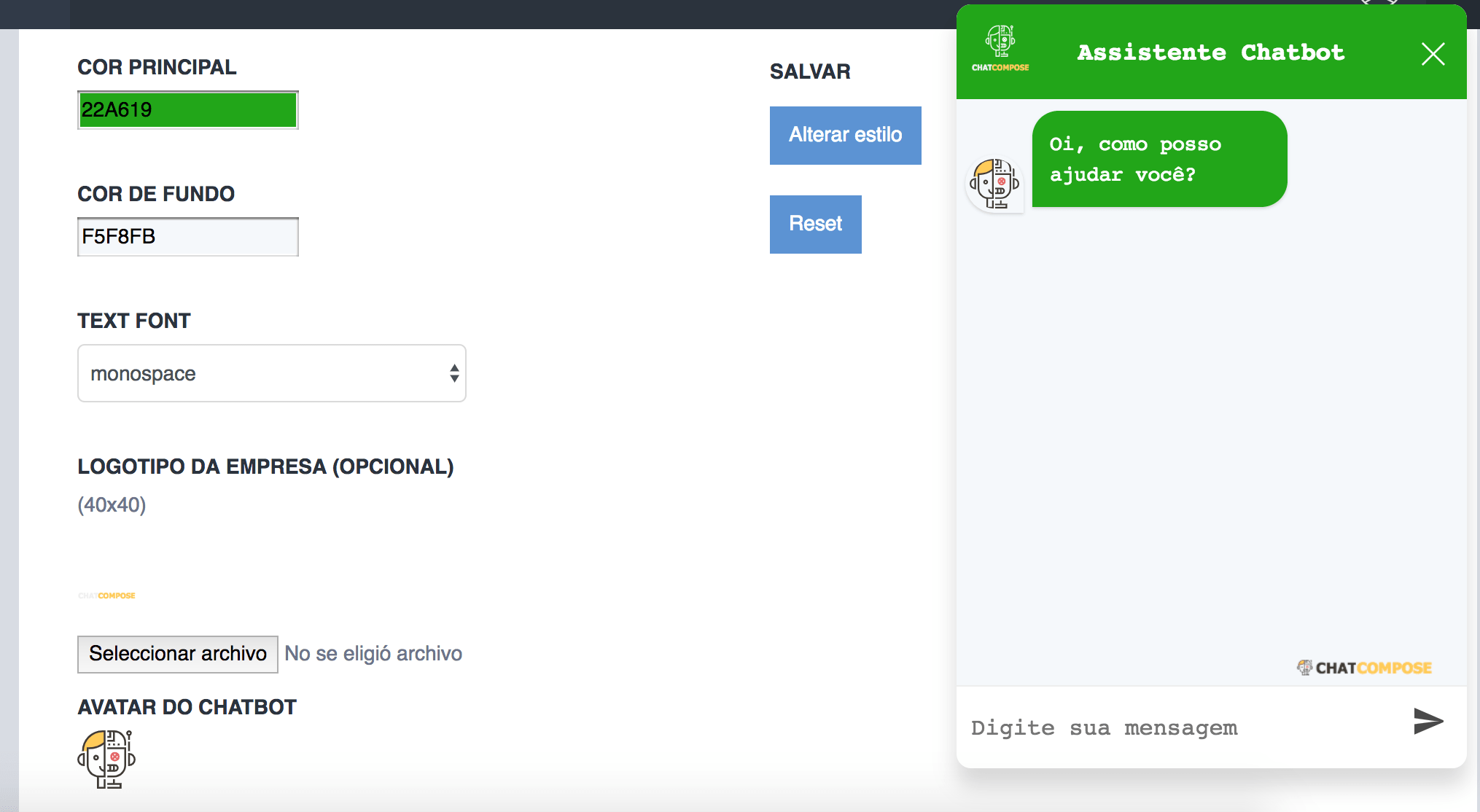
Casos de Uso
Na seção ChatBots > Casos de Uso, você pode atribuir um uso pré-definido ao seu bot. Você tem as seguintes opções:

Você pode fazer upload de chatbots com um propósito específico e instalá-los em seu site, aplicativo ou canal de comunicação preferido. Clique em um caso de uso, edite o texto dentro dos componentes (caixas) e salve.
Se você quiser que este uso apareça por padrão em seu Bot, digite um nome exclusivo para esse script e marque "Sim" em Deseja fazer deste script o componente inicial?

2. Como adicionar suas respostas
Para treinar seu chatbot com suas respostas, você tem três opções.
- Use seus próprios pares de perguntas e respostas
- Carregar uma habilidade
- Importe suas Perguntas e Respostas
Para mais informações, leia o guia para treinar seu chatbot com respostas.
3. Como criar scripts
Um script é uma mensagem / conjunto de mensagens armazenadas anteriormente ou frases ou sentenças escritas anteriormente que fornecem uma rota em uma conversa específica.
Você pode criar seus próprios scripts de conversação com nossa interface gráfica. Você só precisa inserir componentes e escolher rotas para projetar seu script.
Para mais informações, leia o guia para criar scripts de conversação.
4. Como instalar um chatbot
Para instalar o chatbot em seu site você deve inserir algumas linhas de código dentro do seu site ou CMS como Wordpress, Drupal ou Joomla.
Você também pode instalá-lo em outros sistemas, dependendo da capacidade de modificar o template ou o modelo do site.
Você pode ver o código para colar em Instalar > Web.

Você também tem a opção de baixar os plugins para:
5. Integrações
O ChatCompose possui as seguintes integrações disponíveis. (Clique no link para ver o guia de integração)
- Slack
- Telegram
- Whatsapp (beta)
- Android/iOS
- Telefonia
- Desktop
- ChatCompose API (CRM, outros)
6. Componentes
A interface permite que você mostre componentes durante uma conversa com seus usuários. Algumas opções são:
- Mensagem : exibe uma mensagem de texto simples para o usuário
- Opção : para mostrar opções selecionáveis pelo usuário.
- Form : para coletar dados importantes de seus usuários.
- HTML : para mostrar itens criados por você.
- Mídia : envie fotos, vídeos e arquivos para seus usuários.
- Pagamento : permite que você crie pagamentos a serem feitos para seus usuários (com o PayPal).
- Reservas : mostre a disponibilidade de reserva.
- LiveChat : Fale com seus usuários Live.
- Conexão externa : mostra dados do serviço externo.
- Transferir : transferir a conversa para outro serviço.
- Condição : filtre e avalie as respostas dos usuários.
Você pode inserir componentes usando a interface de criação de scripts ou criá-los individualmente em Componentes > Criar Componente. Se você criar um componente individualmente, também precisará criar um identificador exclusivo.
Em seguida, na seção de respostas, você pode inserir esse identificador para responder a perguntas com componentes em vez de texto.
7. Conexão Externa
ChatCompose permite que você conecte seu chatbot a fontes de dados externas. Para fazer a conexão, você precisa abrir ou ter acesso a uma interface da API desses dados.
A conexão externa funciona chamando esta API para obter os dados solicitados com alguns parâmetros de entrada. Você tem duas opções de conexão, API get e API post.
Para mais informações, leia o guia para conectar-se a uma API externa.
8. Leads e Contatos
ChatCompose permite capturar ou salvar dados importantes usando o componente de formulário. Usando esses componentes, você pode fazer perguntas aos usuários e salvar esses dados na seção Oportunidades.
Cada vez que um usuário executa ou finaliza um componente de formulário, seus dados serão salvos no formato de modelo para que você possa vê-los na seção correspondente.

Esses dados aparecerão na seção Leads com o nome do identificador de formulário.
Você pode usar esse componente para salvar dados de pesquisa, leads qualificados, pedidos de compra e solicitações de suporte ou contato.
Se sua empresa é de educação, você também pode usar esse componente para testar seus alunos.
9. Reservas e Compromissos
Um sistema de reservas através de um chatbot é uma maneira divertida e interativa de permitir que seus clientes em potencial reservem compromissos ou façam reservas com base na disponibilidade sem sair do seu site ou página do Facebook.
Os clientes podem navegar por uma árvore de opções para seus serviços, respondendo perguntas de acordo com suas preferências para receber recomendações relevantes e fazer reservas, tudo dentro de um chatbot.
Para mais informações, leia o Guia para fazer reservas e compromissos com o ChatCompose.
10. LiveChat
LiveChat não é apenas uma boa maneira de as empresas se comunicarem com seus clientes, há muitas outras vantagens para a empresa se beneficiar do bate-papo ao vivo. A equipe de vendas, por exemplo, pode ver um grande aumento em leads e vendas.
Para mais informações, leia o guia para implementar o chat ao vivo.
11. Configuração por Página
Você pode criar uma configuração individual para o seu chatbot em páginas específicas usando esta opção.
Se você precisar dar um nome diferente ao seu bot ou carregar um script específico para uma seção do seu site, poderá configurar essas opções em Configurações > Páginas

Você só precisa pressionar "Criar novo" e completar os dados para executá-lo.
Por exemplo, se você deseja carregar um script de contato simples para a seção de contato do seu site, crie o script e defina-o como um componente inicial para esse URL.

12. Bilhete de Suporte
Você pode criar tickets para receber suporte técnico ou pedidos especiais nesta seção.
Preencha os campos necessários e responderemos ao e-mail da sua conta.

13. Como usar o painel
Cada bot e conta do ChatCompose tem seu próprio painel e sua própria barra de navegação.

ChatBots
- Criar Novo (crie um novo chatbot com seus próprios dados e configuração)
- Casos de Uso (atribui um uso ao chatbot atualmente selecionado)
- Test Url (tente a exibição do seu chatbot)
Meus Bots (use esta seção para mudar para outro chatbot)
- default
Instalar
- Web (aqui você verá as opções de instalação na web)
- Integrações (aqui você verá as opções de integração do seu bot)
Banco de Dados
- Respostas (aqui você pode configurar as respostas do seu bot)
- Habilidades (aqui você pode adicionar novas habilidades de resposta)
- Importar CSV (aqui importa modelos de pergunta e resposta)
Conversas (Aqui você pode ver as conversas que seu bot fez)
Componentes
- Criar componente (aqui você pode criar um componente)
- Conexão Externa (aqui você pode conectar seu chatbot a uma API externa)
Scripts
- Criar Scripts (aqui você pode criar um script)
- Load Scripts (aqui você pode carregar um script já criado)
Leads (aqui você pode ver os leads ou dados que seus formulários geraram)
Reservas (aqui você pode definir seu calendário de reservas)
Chat ao vivo
- Intervir (aqui você pode intervir conversas do seu bot)
- Suporte ao vivo (aqui você pode falar ao vivo)
Configuração
- Geral (aqui você pode configurar seu bot atualmente selecionado)
- Páginas (aqui você pode configurar seu bot para páginas específicas)
- Personalização (aqui você pode personalizar o estilo do seu bot)
Bilhete de Suporte (aqui você pode criar tickets de suporte)
Aprender (aqui você pode ver tutoriais interativos)